发布时间:2020-09-23 14: 13: 17
面对安装双系统时的繁琐步骤,以及虚拟机软件那庞大的体积,CrossOver的出现,让一切都变得简单起来。
CrossOver自带的一系列的Windows应用,涵盖游戏软件、办公软件、设计软件等多个种类。它轻巧的体积,便捷的操作步骤无疑成为我们当下的优选。
下面小编将为大家介绍如何利用CrossOver安装想要的Windows程序。
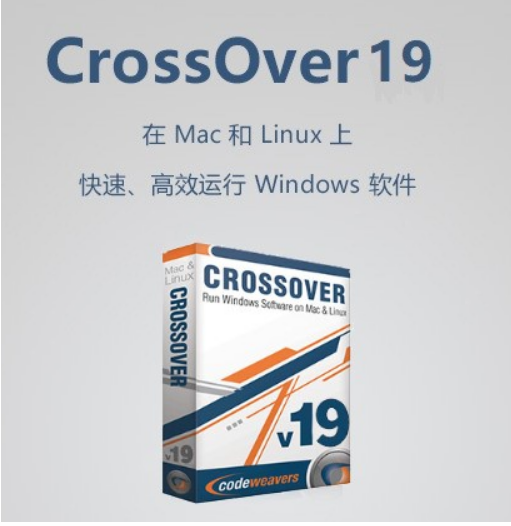
1、打开CrossOver并进入软件安装界面
首先,在电脑桌面上点开CrossOver图标,进入windows软件安装界面。而后点击“安装Windows应用程序”,这时便会弹出一个搜索对话框啦。
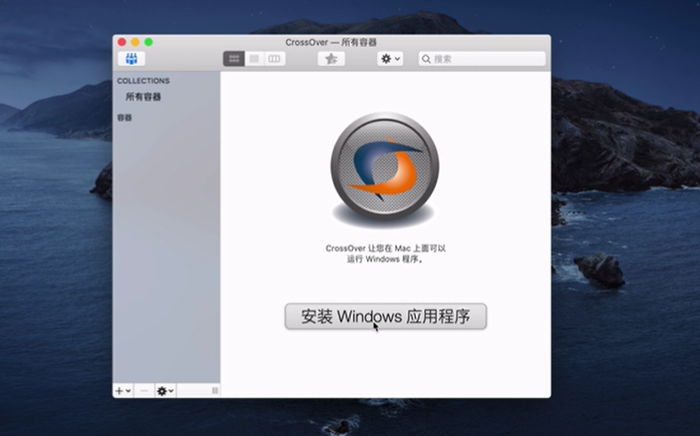
小编在这里以QQ为例,在CrossOver中的搜索栏中输入“QQ”并点击“搜索”,便会生成以下界面,你想下载的QQ就出来了。随后点击界面右下方的“继续”按钮,根据软件提示便可以下载安装啦。这样相对繁琐的双系统的切换来说是不是便捷了许多呢?
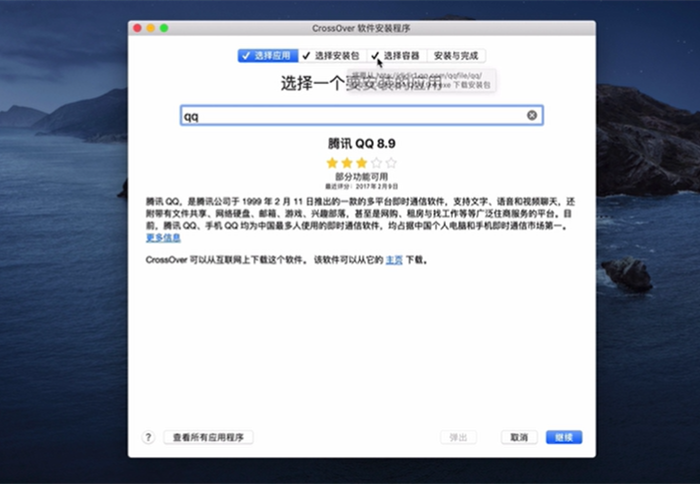
二、如何下载CrossOver中搜索不到的Windows应用
1、在“选择安装包”界面中找到下载好的Windows应用安装包
小编以Windows乐高游戏软件为例。首先,小编将乐高软件的安装包下载至了电脑桌面,便于找到。
而后在CrossOver中点击“选择安装包”,便会弹出图4界面,在图4界面中点击“选择安装文件”选项。
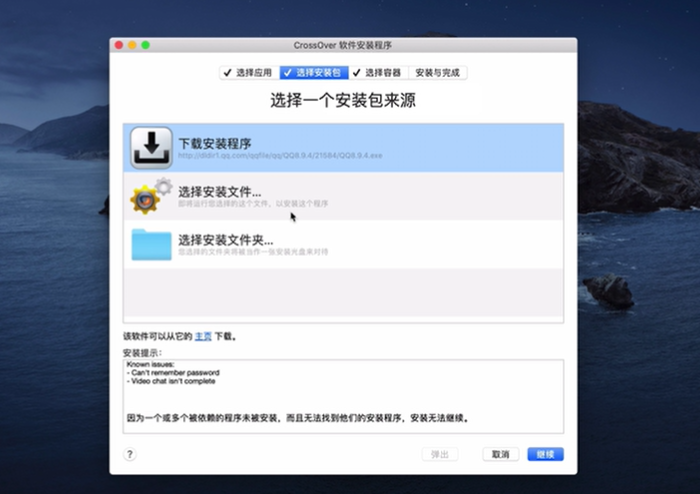
这里小编因将乐高模拟软件的安装包放在桌面上,所以在“选择安装文件”中点击了“桌面”后,便直接找见了想要安装的应用程序。同样可以根据软件安装包的具体位置,选择对应的选项。具体界面如图5所示。
在图5界面中点击“使用这个安装程序”后,软件界面会回至选择应用程序界面,即为图3所示界面。
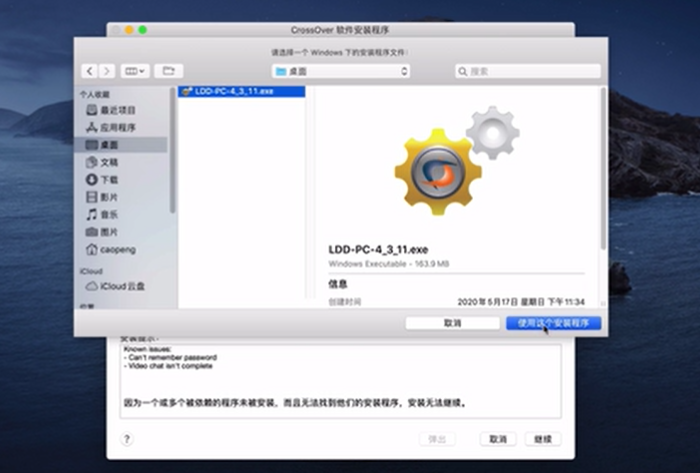
第一步:在“选择应用程序”界面中点击“未列出的应用程序”。
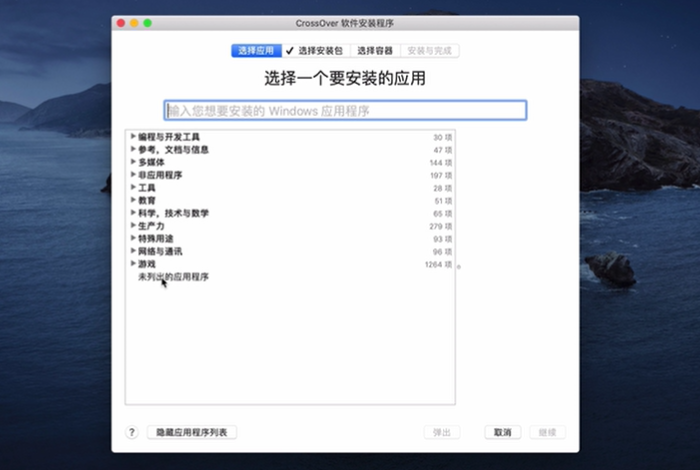
第二步:在安装界面中点击“选择容器”,什么是选择容器呢?顾名思义,“容器”便是你安装的这个Windows软件的运行环境,在这里,小编为乐高软件选择的运行环境为Win10 64位。
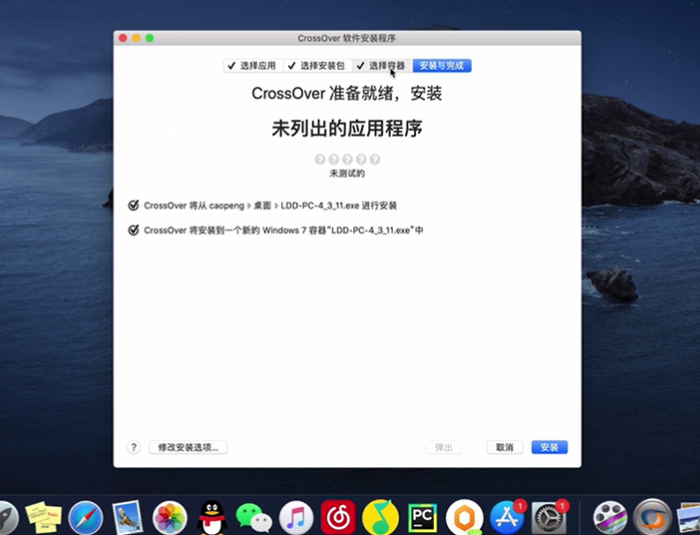
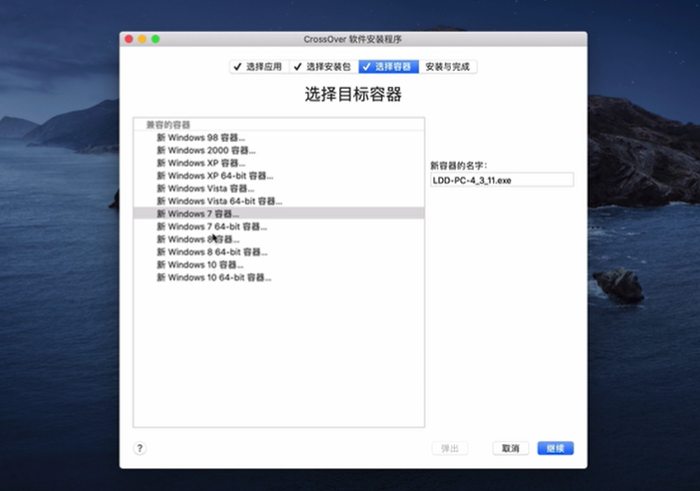
第三步:选择好应用程序的运行程序后点击“继续”。随后CrossOver的界面便会返回至“安装与完成”界面中,最后在该界面点击“安装”,这样一款不能在CrossOver中搜索到的Windows软件就成功安装好啦。
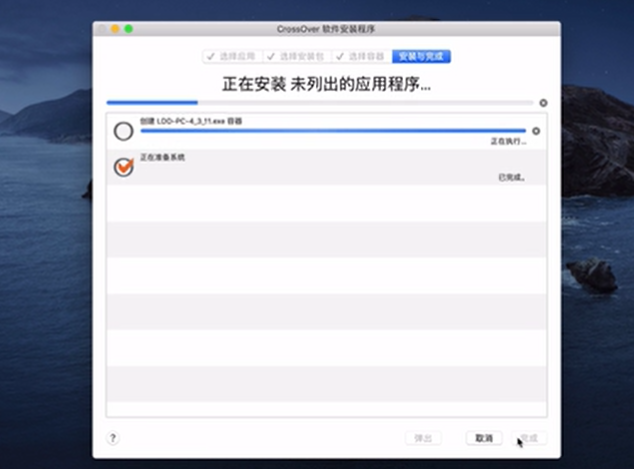
看到这里,屏幕前的你还在等什么呢?快利用CrossOver下载你梦寐以求的Windows软件吧!如果还想了解更多使用小技巧,请登录CrossOver中文网站。
作者:墨初
展开阅读全文
︾